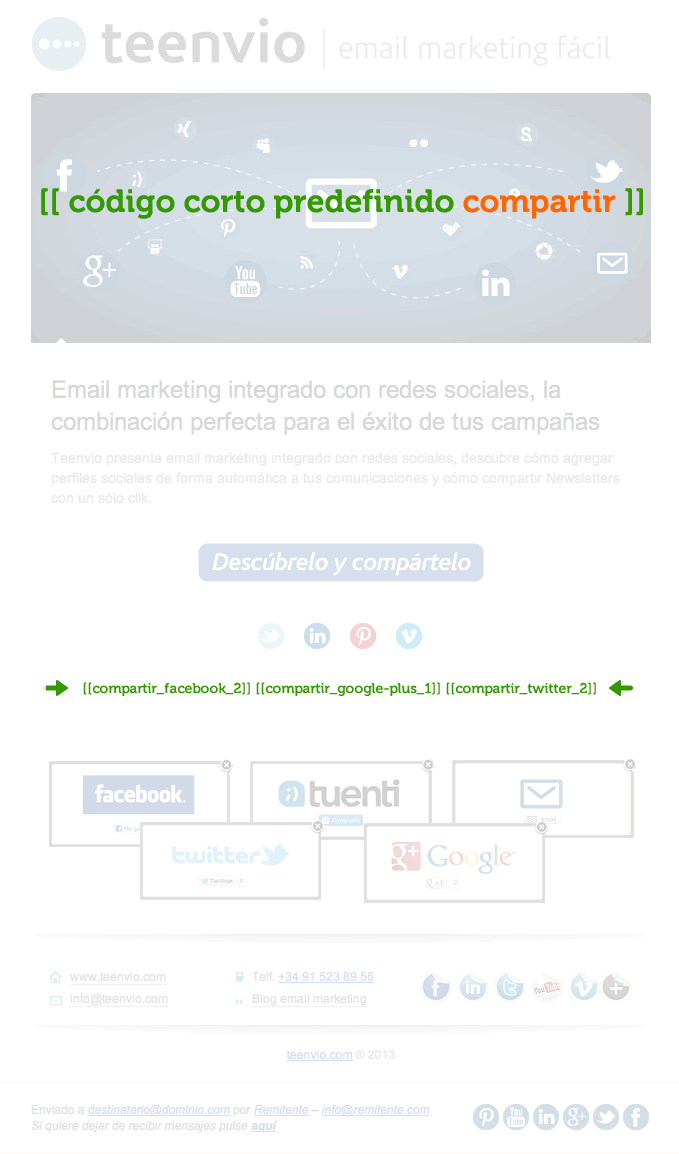Guía para integrar botones compartir en email marketing teenvio
Descubre cómo incluir botones compartir sociales en campañas de email marketing de una forma sencilla y automatizada.
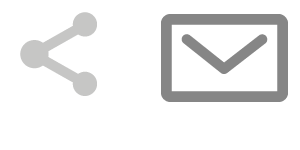
-
Integrar botones compartir sociales en envíos de email marketing
- Botones compartir sociales en cabecera de Newsletter
- Códigos cortos para compartir en Newsletters
- Botones compartir con diseño predefinido
- Botones compartir con diseño personalizado
Integrar botones compartir sociales en envíos de email marketing
Uno de los aspectos más interesantes de integrar redes sociales con email marketing no sólo se basa en definir y automatizar enlaces a tus perfiles sociales, sino tener la posibilidad compartir todos tus contenidos en Internet para que tengan una mayor difusión a través de la red.
Teenvio te ofrece la posibilidad de compartir los contenidos enviados en las campañas de email marketing bien de forma automatizada y/o bien a través de códigos cortos en el diseño de tu Newsletter. Ambas formas de compartir en redes sociales son compatibles y permiten que todos los destinatarios tengan la posibilidad de difundir los contenidos recibidos en sus buzones de entrega. También tienes la posibilidad de automatizar los enlaces a todos tus perfiles sociales e integrarlos directamente las campañas de email marketing, para ello puedes consultar la guía de cómo integrar perfiles sociales en email marketing.
1) Botones compartir sociales en cabecera de Newsletter
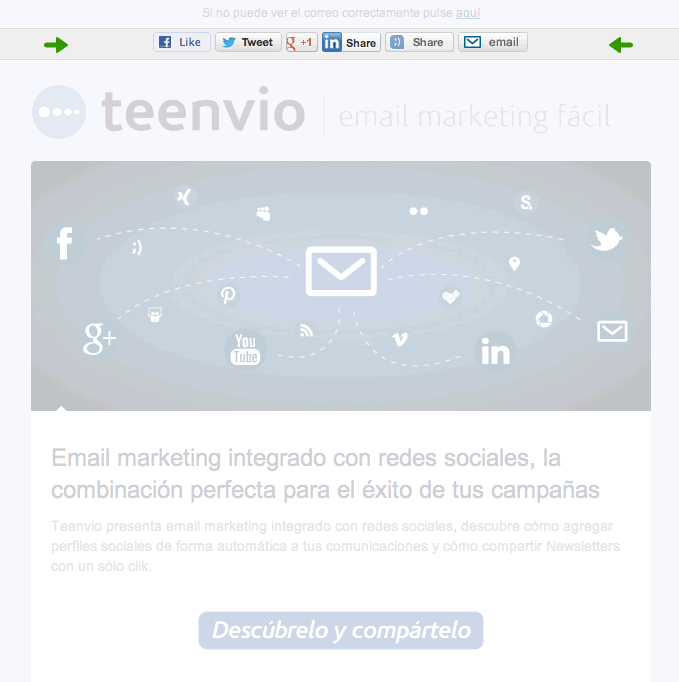
Para poder compartir de forma automática los contenidos que envías a tus destinatarios en redes sociales, tan sólo hay que decidir en el último paso del envío si deseas que en la cabecera de la Newsletter te insertemos un espacio para botones sociales (Habilitar cabecera de Sociabilización), de tal forma que cuando un destinatario reciba tu email pueda compartir su contenido.
Los botones compartir sociales incluidos son:
Facebook, Twitter, Google Plus, LinkedIn, Tuenti, y botón para compartir por email.
Los botones sociales que insertaremos de forma automática en la cabecera de la Newsletter son enlaces de compartir en las redes sociales de mayor difusión, pero si lo deseas también puedes desactivar esta opción y definir qué botones quieres y dónde quieres colocarlos dentro del diseño de la Newsletter a través de códigos cortos.
2) Códigos cortos para compartir en Newsletters
Los códigos cortos son pequeños textos que podemos introducir el contenido de nuestras Newsletters, una vez que realizamos un envío de email marketing, estos textos serán sustituidos bien por imágenes automatizadas por teenvio, para que puedas compartir el contenido enviado a tus destinatarios, o bien podrás utilizar tus propias imágenes o textos de forma automática.
A continuación os mostramos los dos tipos distintos de códigos cortos que se puede utilizar en una Newsletter:
Botones compartir con diseño predefinido:
Al igual que teenvio automatiza los botones de compartir sociales en la cabecera de la Newsletter, si no deseas usar esta opción y/o quieres incluirlo también en el contenido de tus Newsletters te mostramos un ejemplo de cómo poder realizarlo..
Código corto de ejemplo: [[compartir_facebook_1]]
Sin en el contenido de una Newsletter introducimos el código corto [[compartir_facebook_1]] el sistema introducirá de forma automática un botón compartir de Facebook y permitirá que al pulsar tu contenido sea compartido en la red social de Facebook. De esta forma cuando alguien pulse en el botón de compartir lo que estará es compartiendo tu Newsletter dentro de su perfil en la red social elegida.
Códigos cortos predefinidos para botones compartir en redes sociales:
-
 [[compartir_facebook_1]]
[[compartir_facebook_1]] [[compartir_facebook_2]]
[[compartir_facebook_2]] [[compartir_twitter_1]]
[[compartir_twitter_1]] [[compartir_twitter_2]]
[[compartir_twitter_2]] [[compartir_linkedin_1]]
[[compartir_linkedin_1]] [[compartir_linkedin_2]]
[[compartir_linkedin_2]] -
 [[compartir_google-plus_1]]
[[compartir_google-plus_1]] [[compartir_google-plus_2]]
[[compartir_google-plus_2]] [[compartir_tuenti_1]]
[[compartir_tuenti_1]] [[compartir_tuenti_2]]
[[compartir_tuenti_2]] [[compartir_email_1]]
[[compartir_email_1]] [[compartir_email_2]]
[[compartir_email_2]]
Botones compartir con diseño personalizado:
Si por el contrario no quieres utilizar los botones compartir que te ofrece teenvio, siempre tienes la opción de crearlos tú mismo y utilizar el código corto URL, esto lo puedes realizar en el código HTML de tu Newsletter y sirve tanto para imágenes como para textos.
Código corto de ejemplo: [[compartir_facebook_url]]
Sin en el contenido HTML de una Newsletter introducimos el código corto [[compartir_facebook_url]] en la etiqueta < a > bien de una imagen o de un texto, el sistema introducirán de forma automática el enlace para compartir en redes sociales. De esta forma cuando alguien pulse en la imagen o el texto que lleve adherido el código corto, compartirá de forma automática el contenido en su perfil de Facebook.

|
1 2 3 4 5 6 7 8 9 10 11 12 13 14 15 16 17 18 |
<!--Código corto URL para sustituir enlaces en imágenes propias--> <table> <tr> <td> <a href="[[compartir_facebook_url]]"><img src="images/mi-propia-imagen-facebook.jpg"></a> </td> <td> <a href="[[compartir_twitter_url]]"><img src="images/mi-propia-imagen-twitter.jpg"></a> </td> <td> <a href="[[compartir_linkedin_url]]"><img src="images/mi-propia-imagen-Linkedin.jpg"></a> </td> <td> <a href="[[compartir_email_url]]"><img src="images/mi-propia-imagen-email.jpg"></a> </td> </tr> </table> |
|
1 2 3 4 5 6 7 8 9 10 11 12 13 14 15 16 17 18 |
<!--Código corto URL para sustituir enlaces en textos propios--> <table> <tr> <td> Compártelo en <a href="[[compartir_facebook_url]]">Facebook</a> </td> <td> Compártelo en <a href="[[compartir_twitter_url]]">Twitter</a> </td> <td> Compártelo en <a href="[[compartir_linkedin_url]]">LinkedIn</a> </td> <td> Envíalo por <a href="[[compartir_email_url]]">email</a> </td> </tr> </table> |
Códigos cortos personalizados para enlaces a perfiles sociales:
[[compartir_facebook_url]]
[[compartir_twitter_url]]
[[compartir_google-plus_url]]
[[compartir_tuenti_url]]
[[compartir_linkedin_url]]
[[compartir_email_url]]